ピボットテーブルの値エリアの表示形式を設定するには
ピボットテーブルを作成する、管理する
最終更新日時:2017/12/07 09:28:38
Excel 2016でピボットテーブルの値エリアの数値の表示形式を変更するには、値エリアの任意のセルを選択して[ピボットテーブルツール]の[分析]タブの[アクティブなフィールド]グループの[フィールドの設定]をクリックして、[値フィールドの設定]ダイアログボックスの[表示形式]ボタンから行えます。
ピボットテーブルの数値の表示形式の設定
- 値エリアの任意のセルを選択して[分析]タブの[アクティブなフィールド]グループの[フィールドの設定]をクリックします。
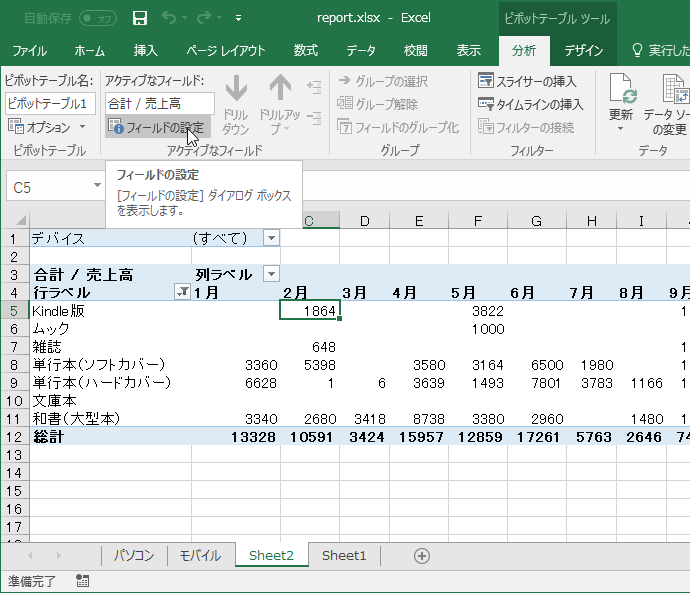
- [値フィールドの設定]ダイアログボックスの[表示形式]ボタンをクリックします。
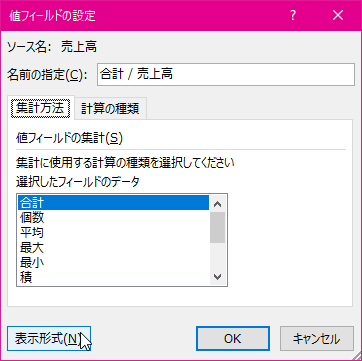
- [セルの書式設定]ダイアログボックスから希望する表示形式を選択して[OK]ボタンをクリックします。
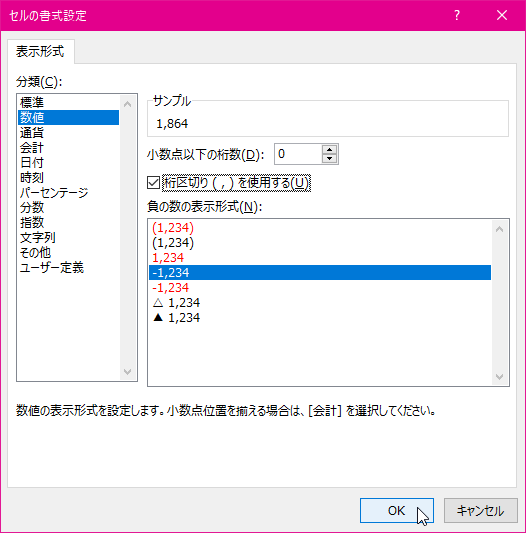
- [値フィールドの設定]ダイアログボックスの[OK]ボタンをクリックします。
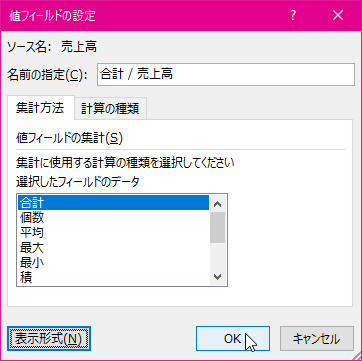
- 数値の表示形式が変更されました。
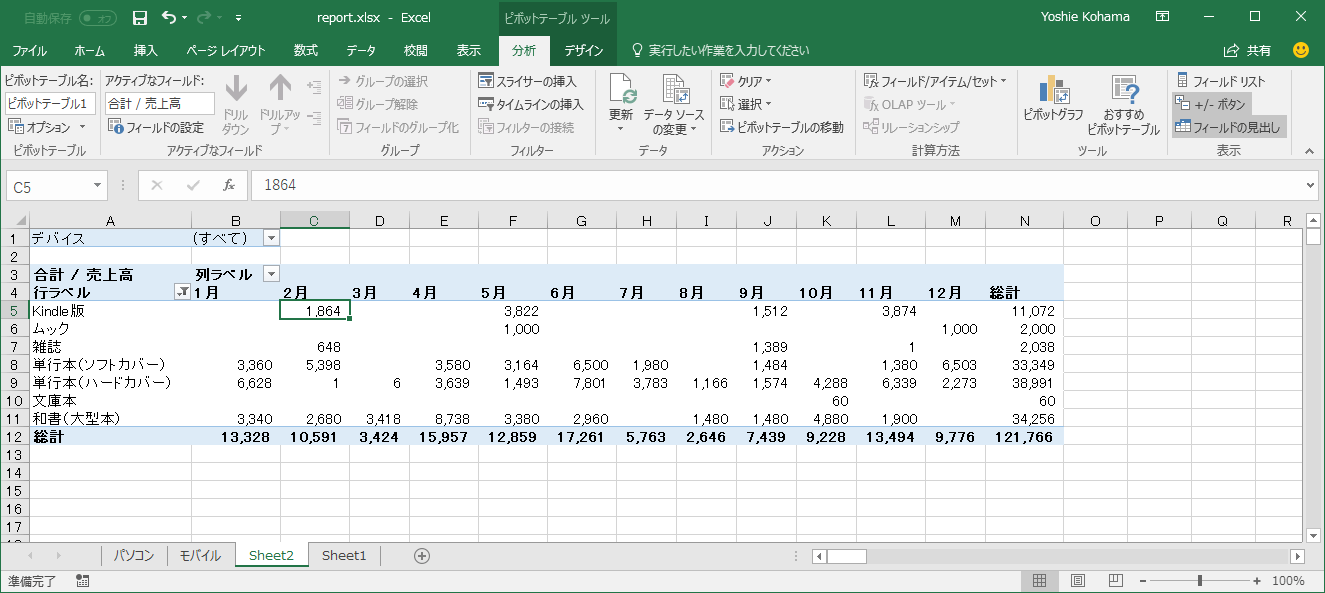
スポンサーリンク
INDEX
- Microsoft Excel 2016
- Chapter 9 高度な機能を使用したグラフやテーブルの作成
- ピボットテーブルを作成する、管理する
- ピボットテーブルを作成するには
- ピボットテーブルのフィールドをグループ化するには
- ピボットテーブルのデータの集計方法を変更するには
- ピボットテーブルのデータを絞り込むには
- ピボットテーブルの詳細データを表示するには
- ピボットテーブルのレポートフィルターページを表示するには
- ピボットテーブルの値エリアの表示形式を設定するには
- ピボットテーブルのフィールドを展開するには
- スライサーを使ってピボットテーブルの集計対象を絞り込むには
- タイムラインを使ってピボットテーブルのデータを絞り込むには
- ピボットテーブルをクリアするには
- ピボットテーブルを選択するには
- ピボットテーブルを移動するには
- ピボットテーブルで小計と合計の表示と非表示を切り替えるには
- ピボットテーブルレポートのレイアウトを変更するには
- ピボットテーブルのアイテムの後ろに空白行を入れるには
- ピボットテーブルに縞模様(行)や縞模様(列)を適用するには
- ピボットテーブルのスタイルを設定するには
- ピボットテーブルを作成する、管理する
- Chapter 9 高度な機能を使用したグラフやテーブルの作成
異なるバージョンの記事
コメント
※技術的な質問はMicrosoftコミュニティで聞いてください!

